PCの設定でブルーライトをカットして目の疲れを軽減する(Win8)
ここでは、管理人のWindows 8.1環境での設定方法をご紹介します。たいていはこの方法でできると思いますが・・・(ちょっと自信なし)。
→Win10やMac、スマホについてはこちらのページへ。
1.デスクトップの何もないところで右クリックし、表示されたメニューで「グラフィックス・プロパティー」をクリック。
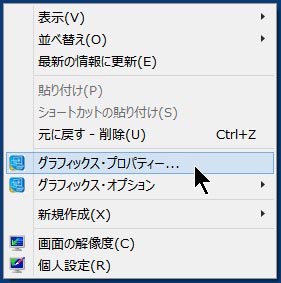
2.「インテル HD グラフィックス・コントロール・パネル」画面が表示される。「ディスプレイ」をクリック。

3.「ディスプレイ」画面内の上方にある「色」をクリック。
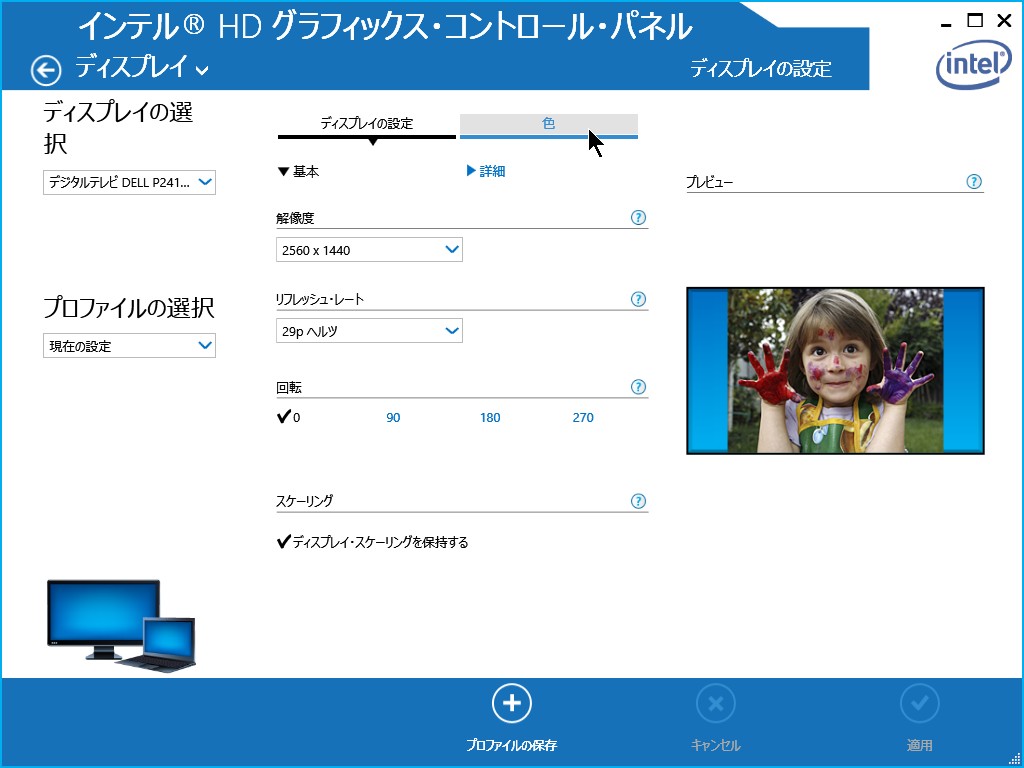
4.画面の中央下に「色調整」欄が表示される。4種類の色の一覧から、右側の青色をクリックして、「青」の「明るさ」のスライダーを左側に動かす。
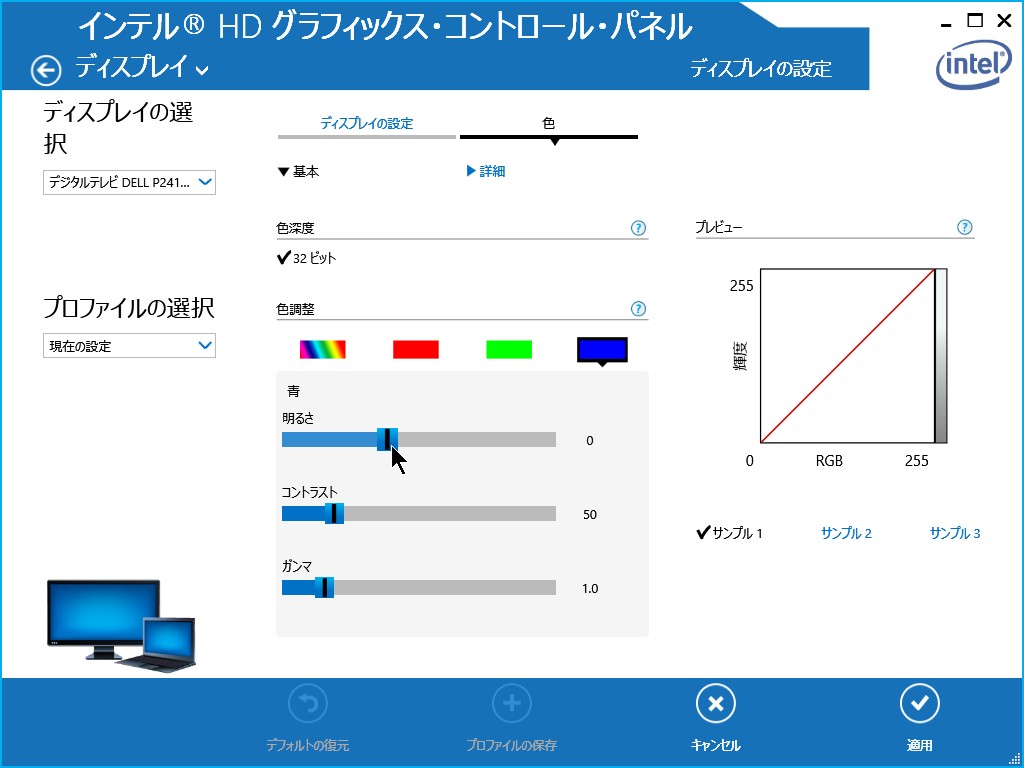
5.「青」を「-50」にしたところ。実際に設定してみると、かなりブルーライトがカットされたことが分かると思います。最初は暗くなりすぎて驚くかもしれませんが、すぐに慣れます。ちなみに私はずっとこの設定でパソコンを使っています。
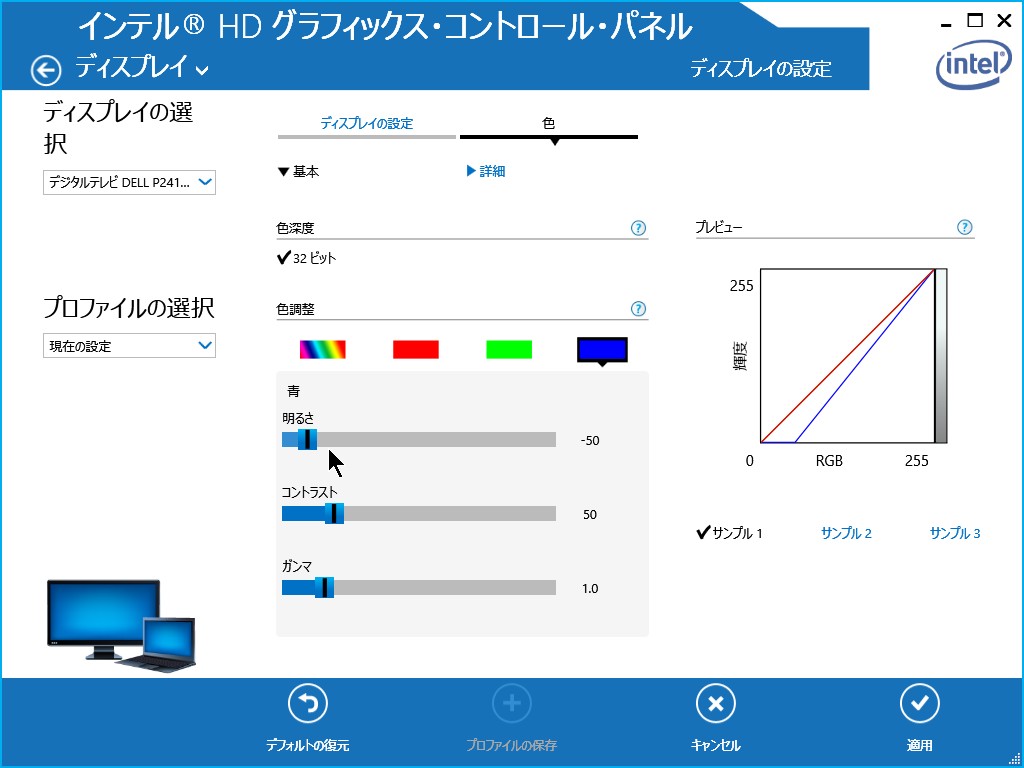
6.設定が終わったら画面右下の「適用」をクリック。
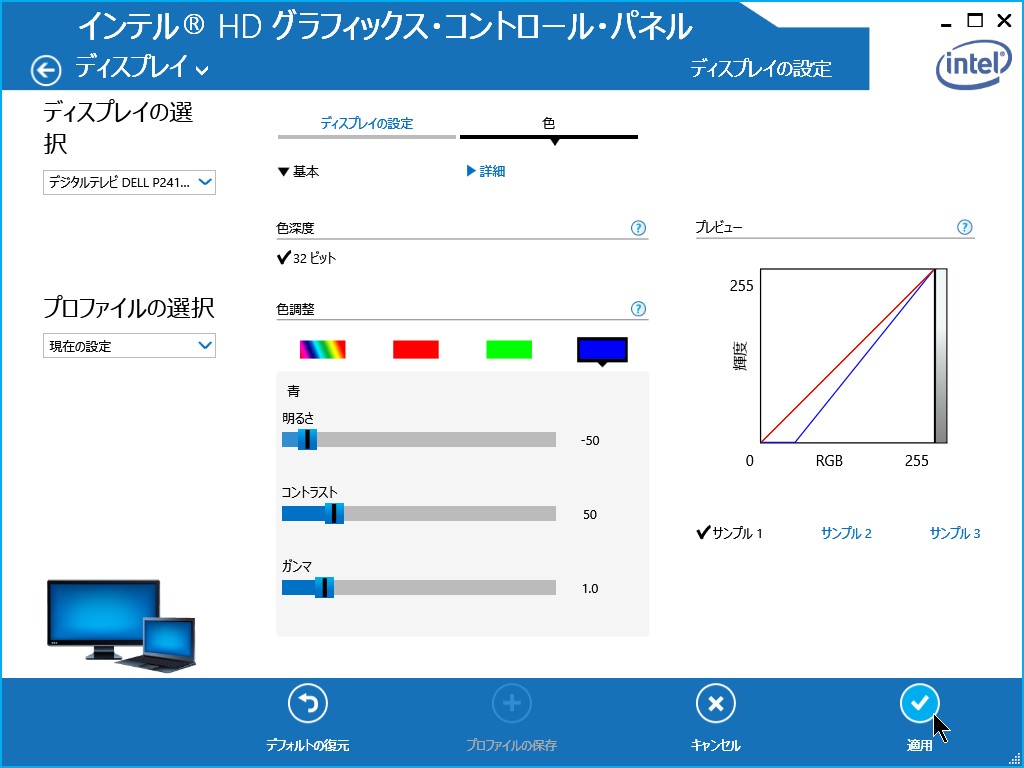
7.設定を保持するかどうか聞いてくるので、「はい」をクリック。
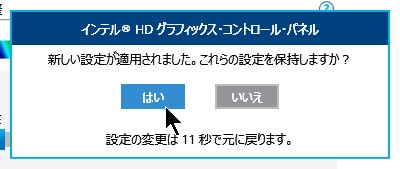
8.これで設定が完了しました。画面右上の「×」(閉じる)をクリックして終了です。
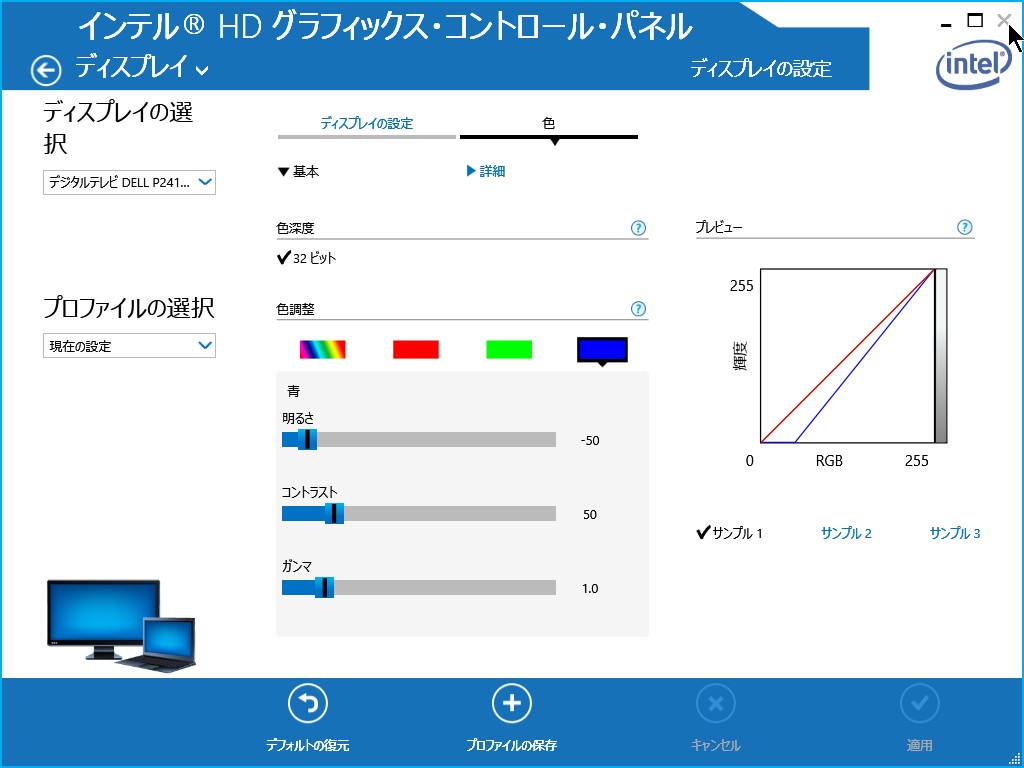
思ったよりも簡単にできたと思います。
たったこれだけの設定で、目の疲れが本当に違いますので、ぜひ設定してみてください!
